برای آن که بتوانید سایتی برای کسب و کارتان با وردپرس راه بیندازید بعد از نصب و راه اندازی وردپرس نیاز دارید که با بخش های مختلف پیشخوان وردپرس آشنایی داشته باشید. در این مقاله میخواهیم آموزش تنظیمات وردپرس را به صورت تصویری و کامل به شما یاد دهیم.
اگر میخواهید به صورت حرفه ای سایت بسازید و از این راه کسب درآمد کنید میتوانید در بهترین دوره وردپرس در آریا تهران شرکت کنید تا با دریافت مدرک بین المللی فنی و حرفه ای وارد بازار کار شده و کسب درآمد کنید.
فیلم آموزش تنظیمات وردپرس
در ابتدای مقاله آموزش بخش تنظیمات در وردپرس برای درک بهتر این بخش از پیشخوان وردپرس فیلم آموزش تنظیمات وردپرس را با توضیحاتی به زبان ساده قرار داده ایم.
اگر میخواهید با سایر بخش های پیشخوان وردپرس آشنا شوید و آموزش رایگان جامعی را ببینید میتوانید به صفحه پیشخوان وردپرس مراجعه کنید.
در ادامه برای انجام تنظیمات وردپرسی به صورت کامل بخش های مختلف تنظیمات وردپرس را توضیح داده ایم تا بیشتر با قسمت های مختلف آن آشنا شوید و بدانید برای تغییرات در هر بخش باید چه تنظیماتی را تغییر دهید.
آموزش بخش تنظیمات وردپرس
برای آن که بتوانید تنظیمات وردپرس را تغییر دهید باید بعد از ورود به پیشخوان وردپرس از منوی باز شده در سمت راست گزینه تنظیمات را انتخاب کنید.
با انتخاب تنظیمات صفحه اصلی و کلی تنظیمات وردپرس برای شما باز میشود و برای تغییر در بخش های مختلف میتواتنید زیر منو های دیگر را مشاهده کنید.
در آموزش مدیریت تنظیمات وردپرس شما با بخش های مختلف تنظیمات در وردپرس شامل تنظیمات نوشتن، خواندن، گفتگو ها، پیوند های یکتا و رسانه آشنا میشوید.
اگر میخواهید سایتی با وردپرس و یا به cms اختصاصی بسازید و به دنبال یک تیم حرفه ای میگردید گروه طراحی سایت آریا تهراتن در این حوزه در خدمت شما عزیزان هستند.
ما از عهده طراحی هر نوع سایتی برمیاییم.
تنظیمات همگانی وردپرس
اولین بخشی که برای تنظیمات اولیه وردپرس با آن رو به رو میشوید وباید آن را متناسب با سایت تان تنظیم کنید تنظیمات همگانی میباشد.
با مراجعه به این زیرمنو از بخش تنظیمات وردپرس صفحه ای مشابه تصویر زیر برای شما باز میشود.
این بخش شامل بخش های مختلف است که قسمت مهم آموزش بخش تنظیمات وردپرس میباشد و ما به توضیح قسمت های مختلف آن میپردازیم.
عنوان سایت
در زمان نصب وردپرس برای سایت تان از شما یک عنوان سایت میخواهد که اگر در آن لحظه عنوان اشتباهی را انتخاب کرده باشید میتوانیددر این قسمت عنوان سایت تان را تغییر دهید.
دقت داشته باشید برای انتخاب عنوان سایت نام های طولانی که بیشتر از ۶۵ کاراکتر هستند را وارد نکنید و سعی کنید یک عنوان خلاصه و کوتاه برای سایت تان انتخاب کنید.
معرفی کوتاه
در این بخش میتوانید شعاری که کسب و کارتان دنبال میکند را بنویسید. این بخش برای معرفی کوتاه خدمات و محصولات سایت شما میباشد.
نشانی وردپرس (URL)
در این قست میتوانید آدرس وردپرس تان را تغییر دهید. اگر بخواهید وردپرس سایت تان را تغییر هید از این بخش میتوانید برای تغییر آدرس اقدام کنید.
نشانی سایت (URL)
این بخش برای مدیریت آدرس سایت شما به کار میرود و میوانید آدرس سایت تان را تغییر دهید.
نشانی ایمیل
در این قسمت میتوانید ایمیل مدیریت سایت را کنترل کنید و در صورتی که نیاز باشد میتوانید آدرس ایمیل مدیر سایت را تغییر دهید. دقت داشته باشید که به این آدرس ایمیل پیام های اطلاع رسانی سایت ارسال میشود. برای ان که به عنوان مدیر سایت پیام ها به شما ارسال شود باید از بخش کاربران نقش خود را به عنوان مدیر کل تغییر دهید و ایمیل وارد شده در ان قسمت با ایمیل این قسمت باید یکشان باشد.
عضویت
در صورتی که تیک بخش عضویت را فعال کنید این امکان را به سایت تان اضافه میکنید که کاربران سایت تان امکان ثبت نام در سایت را داشته باشد. اگر این بخش را فعال کنید کاربران میتوانند از بخش ورود به صفحه ثبت نام وردپرس با عنوان نقش کاربری که تعیین کرده اید در سایت تان فعالیت کنند.
نقش پیش فرض کاربر تازه
اجر بخش عضویت رد سایت تان را فعال کرده اید باید در این قسمت تعین کنید که کاربرانی که در سایت تان ثبت نام میکنند میتوانند چه نقشی داشته باشند. بهتر است بدانید هر نقش در وردپرس دارای سطح دسترسی خاصی است که برای تعیین نقش کاربران باید دقت داشته باشید تا نقش هایی که سطح دسترسی بالا دارند را به خیلی از کاربران ندهید تا سایت تان دچار ایرادات امنیتی نشود.
زبان سایت
وردپرس به زبان های مختلفی ترجمه شده است و در اختیار همه با زبان های مختلف قرار گرفته است. شما میتوانید از این بخش تعیین کنید که وردپرس شما چه زبانی داشته باشد و پیشخوان با چه زبانی برای شما نمایش داده شود.
زمان محلی
در این محل باید موقعیت مکانی تان را مشخص کنید تا بر اساس کشور تان ساعت و تاریخ را تنظیم کند. ایرانیان باید این قست را روی بخش تهران تنظیم کنند.
ساختار تاریخ
در این قسمت میتوانید معین کنید که تاریخ برگه ها و نوشته و بخش های مختلف در وردپرس شما با چه فرمتی نمایش داده شود.
ساختار زمان
در این قست نیز میتوانید معین کنید که زمان و یا ساعت در سایت شما به چه صورتی نمایش داده شود. ر این قسمت میتوانید معین کنید که ساعت را به صورت ۱۲ ساعته و یا ۲۴ ساعته نمایش دهد.
روز آغازین هفته
در این قسمتبرای ایرانیان نیازیبه تغییر نیست زیرا روز آغازین ما شنبه است اما در کشور های مختلف میتوانن د این بخش را تغییر دهند.
اگر میخواهید کار با وردپرس را به صورت جامع در مدت زمان کوتاه و با هزینه ای معقول یاد بگیرید میتوانید در کلاس های آموزش آنلاین طراحی سایت آموزشگاه اریا تهران شرکت کنید.
تنظیمات نوشتن وردپرس
در قسمت پایین بخش همگانی شما قسمتی با عنوان نوشتن را مشاهده خواهید کرد. در این قسمت میتوانید تنظیماتی که مربوط به مدیریت تنظیمات نوشته های سایت تان است را انجام دهید.
در ادامه تنظیمات صفحه اصلی در وردپرس و نحوه انجام تنظیمات وردپرسی به صورت کامل را به شما آموزش میدهیم.
دستهی پیشفرض نوشتهها
در این قسمت میتوانید مشخص کنید که اگر برای انتشار نوشته هایتان دسته بندی انتخاب نکنید به صورت پیش فرضکدام دسته بندی به عنوان دسته بندی انتخاب شود. دقت داشته باشید که دسته بندی کردن درست مطالب سایت میتواند در رتبه بندی آن تاثیر زیادی داشته باشد وجود دسته بندی در نوشته ها میتواند به آن ساختار قاعده مندی بدهد و همین امر برای مدیریت سایت را نیز راحت تر میکند.
ساختار پیشفرض نوشته
در این قسمت تعیین میکنید که نوشته های شما که قرار است در سایت منتشر شوند چه قالبی و ساختاری باید داشته باشند.بهتر است این قالب را بهصورت پیش فرض روی استاندارد بگذارید. این قسمت برای آن است که مثلا اگر در یک نوشته از محتوای ویدیویی برای تعریف کسب و کارتان استفاده کردید برای آن که ویدیو به جای تصویر شاخص شما نمایش داده شود لازم است که ساختار آن را روی ویدیو قرار دهید.
فرستادن با ایمیل
در این قسمت میتوانید اطلاعات مربوط به آدرس سرویس دهنده ایملی و نام کاربری و رمز ایمیل و یک سری اطلاعات تخصصی را وارد کنید تابههر دلیلی اگر نتوانستید دسترسی به پیشخوان وردپرس داشته باشید از طریق ایمیل نوشته تان را در وردپرس ارسال کنید.
آگاهی دهندههای بهروز شدن سایت
در این قسمت در صورتیکه آدرس را وارد کنید میتوانید در صورتی که مطلب جدیدی در سایت تان قرارگرفت آپدیت شدن سایت تان را به اطلاع دیگران برسانید.
ما در مقاله قبلی توضیح دادیم چه چطور میتوانید یک نوشته در وردپرس منتشر کنیم. اگر با نحوه نوشتن مقاله در وردپرس آشنایی نداری و با بخش های پنهان این بخش از پیشخوان آشنا نیستید حتما مقاله آموزش گذاشتن نوشته در وردپرس را بخوانید.
تنظیمات خواندن وردپرس
سومین قسمتی که شما در آموزش مدیریت تنظیمات وردپرس باید با آن آشنا شوید تنظیمات خواندن در وردپرس است. با کلیک روی این قسمت صفحه ای برای شما باز میشود که در ادامه بخش های مختلف بخش تنظیمات خواندن را با هم بررسی میکنیم.
این بخش مهمترین قسمت برای تنظیمات صفحه اصلی در وردپرس میباشد که شما میتوانید تعیین کنید کدام صفحه را به عنوان صفحه اصلی بشناسد.
ما در این قسمت نحوه تنظیم برگه صفحه اصلی در بخش تنظیمات وردپرس را به طور کامل به شما آموزش داده ایم. در ادامه با ما همراه باشید.
ما در بهترین آموزشگاه طراحی سایت در تهران تلاش میکنیم تا در دوره های متنوع و به صورت فشرده و بر اساس سرفصل های آموزشی سازمان فنی و حرفه ای کشور بهترین کلاس های طراحی سایت با وردپرس را آموزش دهیم. برای اطلاع از شرایط برگزاری کلاس ها با ما تماس بگیرید.
در برگهی نخست نمایش داده شود
نحوه تنظیم برگه صفحه اصلی در بخش تنظیمات وردپرس در این قسمت خواندن میباشد.
یکی از سوالاتی که در آموزش وردپرس بسیار مطرح میشود این است که نحوه قرار دادن برگه دلخواه به عنوان صفحه اصلی وردپرس چگونه است شما باید از این قسمت برگه ای را که به عنوان صفحه اصلی ساخته اید را به عنوان صفحه اصلی انتخاب کنید. البتباید در مرحله اول گزینه یک برگه یکتا را انتخاب کنید و سپس برگه مورد نظرتان را انتخاب کنید.
از این قسمت نیز میتوانید مشخص کنید نوشته های شما زا کدام برگه خوانده شود که در این برگه باید نوشته ها با ظاهر خاصی نمایش داده شوند.
بیشترین تعداد نوشتهها در هر برگهی وبلاگ
در این قسمت از آموزش کامل تنظیمات وردپرس میتاوانید مشخص کنید که برای صفحات آرشیو مطالب، دستهبندی مطالب، صفحه اصلی و غیره چه تعداد از مقالات را نمایش دهد.
بیشترین تعداد نوشتهها در خوراک
خوراک همان فید میباشد که با عناوین Feed یا RSS شناخته میشوند. دراین بخش از تنظیمات وردپرس میتوانید مشخص کنید برای کاربرانی که با Feed یا RSS به سایت شما وارد شده اند چه تعداد نوشته را میتوانند مشاهده کنند.
برای هر نوشته در خوراک، نمایش بده
در این بخش از تنظیمات اولیه وردپرس میتوانید مشخص کنید برای کاربرانی که به صورت Feed یا RSS به سایت شما وارد شده اند چه مقدار از نوشته نمایش داده شود به صورت کامل و یا به صورت خلاصه.
نمایش به موتورهای جستجو
با فعال بودن این گزینه تعیین میکنید که سایت شما توسط موتور های جستجو گوگل ایندکس شود. در عیر این صورت سایت شما ایندکس نمیشود و در نتایج جستجو نمایش داده نمیشود.
تنظیمات گفت و گو ها وردپرس
بخش دیگری که برای آموزش تنظیمات وردپرس باید بهشما توضیح دهیم بخش تنظیمات گفت و گو میباشد.
ما در آموزش بخش تنظیمات وردپرس به صورت تصویری این بخش و سایر بخش ها به صورت کامل به شما یاد داده ایم و شما میتوانید خیلی سریع تنظیمات در وردپرس را به انجام برسانید.
گزینههای پیشفرض نوشته
در این قسمت از آموزش بخش تنظیمات در وردپرس میخواهیم نحوه مدیریت و کنترل دیدگاه ها در وردپرس را به شما آموزش دهیم. اگر گزینه ”کوشش برای آگاه کردن همهی وبلاگهایی که پیوندشان در این نوشته است” را فعال کنید میتوانید سایت های وردپرسی که از سایت شما لینک میگیرد را در قالب دیدگاه مشاهده کنید.این بخش از دیدیگاه ها به عنوان بازتان نمایش داده میشود و میتوانید متوجه شوید برای چه موضوعی است.
با فعال کردن ”اجازهی گذاشتن دیدگاه برای نوشتههای جدید” میتوانید این اماکن را به کاربان بدهید تا در سایت شما کامنت بگذارند.
دیگر تنظیمات دیدگاهها
در این بخش از تنظیمات در وردپرس میتوانید مشخص کنید دیدگاه هایی که در سایت گذاشته میشود باید چه فیلد هایی را پر کنند. همچنین در قسمت ”بستن دیدگاهها در نوشتههای قدیمیتر” میتوانید مشخص کنید که تا چند روز پس از انتشار نوشته کامنت گذاشتن در مقاله بسته شود و دیگر امکان گذاشتن نظر وجود نداشته باشد.
برایم نامه بفرستید هرگاه
با فعال کردن این بخش از تنظیمات وردپرس میتوانید معین کنید اگر کاربری برای سایت شما کامنت گذاشت در قالب ایمیل به شما اطلاع رسانی شود.
پیش از اینکه دیدگاهی نمایان شود
در این قسمت میتوانید مشخص کنیدتا زمانی که دیدگاهی را تایید مکردید در سایت تان نمایش داده نشود.
بررسی دیدگاه
در این قسمت از کنترل دیدگاه ها در سایت تان میتوانید معین کنید که اگر در دیدگاهی لینکی وجود داشت آن به صف بررسی هدایت شود و یا در صورتی که کلمات تعیین شده شما در دیدگاهی وجود داشت به بخش صف بررسی منتقل شود.
سیاهنامهی دیدگاهها
در این قسمکت میتوانید معین کنید که اگر ایمیل خاصی ارسال شد و یا توسط ۀدرس خاصی به شما دیدگاهی ارسال شد آن را در لیست سیاه قراردهد وآن کاربر امکان ارسال دیدگاه نداشته باشد.
نیمرخها
در این قسمت میتوانید تعیین کنید که برای کاربران از آواتار و یا گراواتار برای تصویر نظر دهندگان استفاده کنید. این تصاویر انتاب شده برای کاربرانی که نظر گذاشته اند به صورت رندوم نمایش داده میشود.
تنظیمات رسانه وردپرس
بخش دیگری که در آموزش بخش تنظیمات وردپرس به توضی آن میپردازیم بخش تنظیمات رسانه وردپرس است. در این قسمت میتوانید مدیریت تصاویر و فایل های آپلود شده خود را انجام دهید.
در این قسمت میتوانید تعیین کنید سایز پیش فرض برای تصاویر بندانگشتی، میانه و بزرگ چقدر باشد.
با فعال کردن گزینه ”پروندهها را ماهانه و سالانه سازماندهی کن” میتوانید معین کنید که هر ماه رسانه هایی که در سایت تان آپلود میشوند در پوشه های دسته بندی شده شما قرار گیرند و در یک پوشه نباشند.
اگر میخواهید با بخش رسانه در وردپرس بیشتر آشنا شوید میتوانید به مقاله بخش رسانه در وردپرس مراجعه کنید تا از طریق آموزش تصویری و ویدیویی که دراین صفحه قرار داده ایم با این بخش آشما شوید.
تنظیمات پیوندهای یکتا وردپرس
در این قسمکت از آموزش بخش تنظیمات وردپرس به صورت تصویری میخواهیم شما را با تنظیمات پیوند های یکتا در وردپرس آشنا کنیم.
دراین قسمت که در آموزش کامل تنظیمات وردپرس به شما توضیح میدهیم که شما میتوانید از این قسمت بر روی نوع آدرس دهی سایت تان مدیریت داشته باشید.
شما میتوانید معین کنید که آدرس سایت شما به صورت ترکیبی از نام نوشته، تاریخ ارسال نوشته، آیدی نوشته، و ساختارهای دلخواه و کلماتی که دست دارید در آدرس سایت تان نمایش داده شود.
انتخاب بهترنی نوع نمایش آدرس ایت میتواند تاثیر زیادی بر سئو سایت شما بگذارد. شما در این قسمت از تنظیمات وردپرس میتوانید تعیین کنید که در دسته بندی و برچسب مطالب سایت شما به جای آدرس پیش فرض تعیین شد از tag و category استفاده کند.
جمعبندی
ما در مقاله آموزش تنظیمات وردپرس تلاش کردیم تا به صورت تصویری و با استفاده از یک ویدیو جامع تنظیمات اولیه وردپرس را به شما یاد دهیم. در این مقاله درباره تنظیمات صفحه اصلی در وردپرس و نحوه قرار دادن برگه دلخواه به عنوان صفحه اصلی وردپرس و معرفی بخش تنظیمات عمومی در وردپرس و نحوه کار با آن توضیحات جامعی ارائه دادیم.
اگر شما هم در هر قسمت از انجام تنظیمات وردپرسی به صورت کامل سوالی داشتید که در این مقاله پاسخ داده نشد میتوانید در قسمت دیدگاه بیان کنید.
دیگر مقالات مرتبط:
دسته بندی در وردپرس









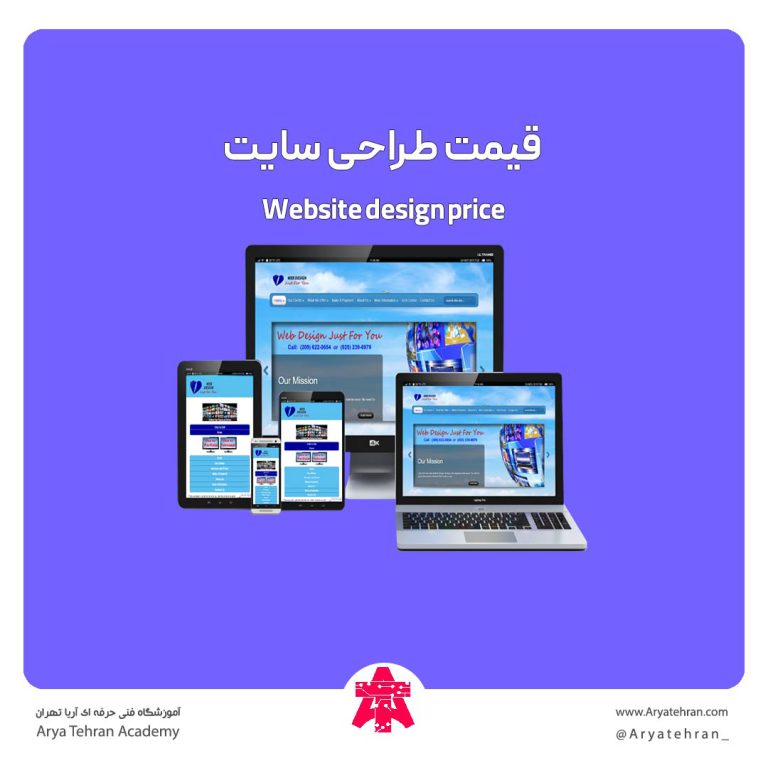



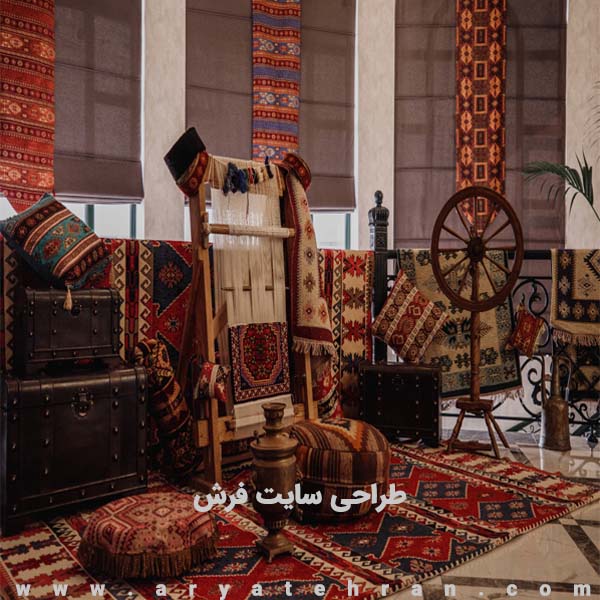
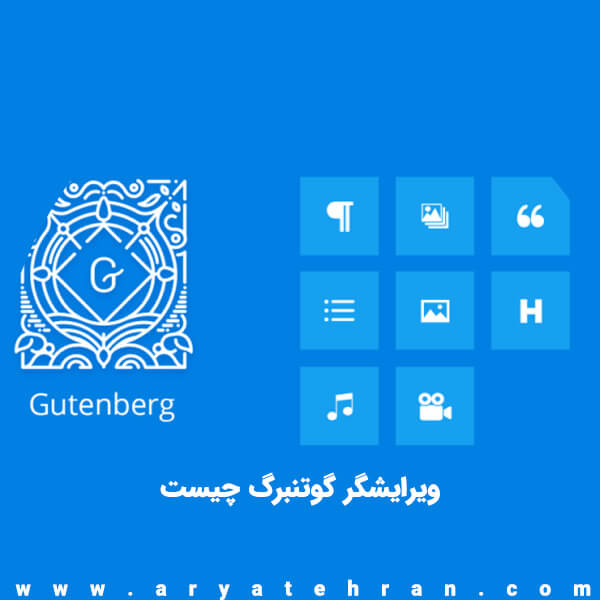

هیچ دیدگاهی برای این محصول نوشته نشده است.